Kadang waktu berlalu begitu cepat saat menggunakan iPhone, tanpa sadar sudah berjam-jam menatap layar. Nah, iPhone punya fitur Screen Time yang bisa membantu kamu mengawasi seberapa lama waktu yang kamu habiskan di depan layar.
Fitur ini bukan cuma menunjukkan statistik, tetapi juga memungkinkan kamu untuk mengatur waktu pemakaian, agar nggak berlebihan menggunakan perangkat.
Berikut Jakarta Studio akan bahas cara mudah cek Screen Time di iPhone dan bagaimana menggunakan fitur Downtime untuk bantu kamu lebih fokus ke hal-hal produktif.
Tutorial Melihat Screen Time di iPhone
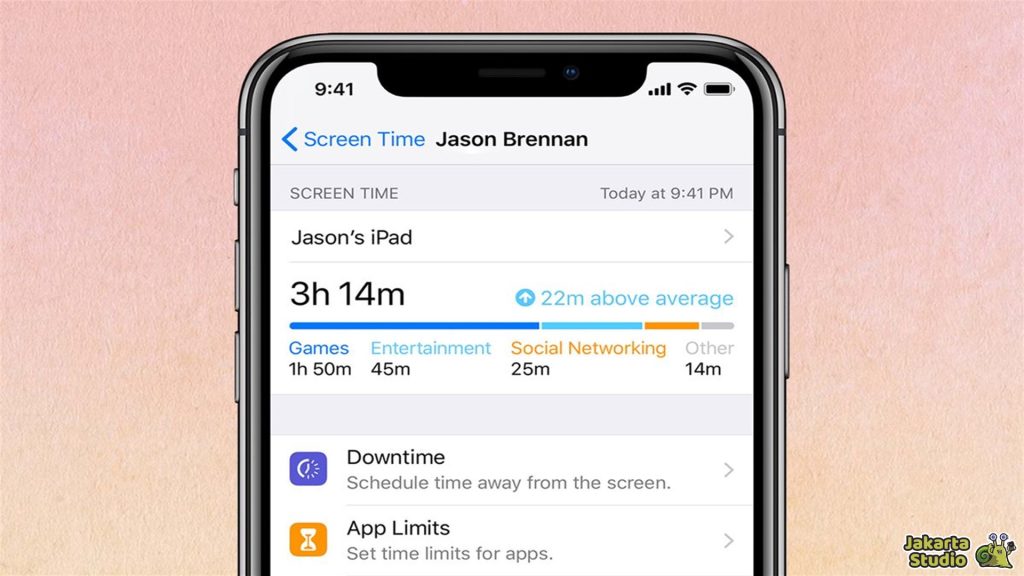
Fitur screen time ini bisa memberikan gambaran yang jelas tentang kebiasaan digitalmu. Fitur ini memungkinkanmu melihat berapa banyak waktu yang kamu habiskan di depan layar dan aplikasi mana saja yang paling sering digunakan.
Buka Fitur Screen Time
Untuk memulai, kamu hanya perlu membuka aplikasi Pengaturan atau Settings di iPhone kamu. Setelah itu, gulir ke bawah dan temukan menu Screen Time atau Durasi Layar. Klik menu ini dan kamu akan langsung melihat laporan penggunaan layar harianmu.
Melihat Rangkuman Penggunaan Layar
Setelah masuk ke Screen Time, kamu akan langsung disuguhkan dengan data rata-rata penggunaan layar per hari. Angka ini menunjukkan berapa banyak waktu yang kamu habiskan setiap harinya di perangkat iPhone.
Lebih menarik lagi, kamu bisa klik Lihat Semua Aktivitas untuk melihat laporan yang lebih detail, termasuk aplikasi yang paling sering kamu gunakan, serta berapa banyak notifikasi yang masuk.
Lihat Semua Aktivitas
Jika kamu ingin lebih mendalami kebiasaan penggunaan ponselmu, klik Lihat Semua Aktivitas di menu Screen Time. Di sini, kamu bisa melihat laporan lebih mendalam tentang aplikasi yang paling banyak digunakan, mulai dari media sosial, aplikasi produktivitas, hingga game yang sering dimainkan.
Kamu juga bisa melihat total durasi penggunaan per aplikasi dan mengetahui berapa banyak waktu yang terbuang hanya untuk aplikasi-aplikasi tertentu.
Bagi sebagian orang, laporan ini bisa menjadi eye-opener yang penting. Misalnya, kamu mungkin tidak sadar bahwa kamu menghabiskan 3 jam sehari hanya untuk scroll media sosial!
Cara Menggunakan Fitur Downtime
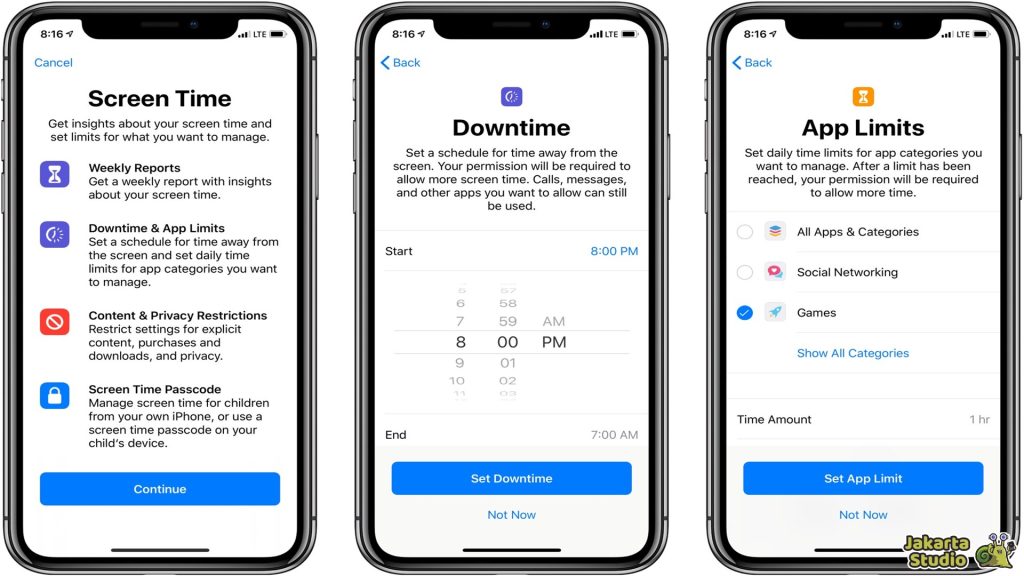
Setelah kamu mengetahui durasi penggunaan ponsel, kamu mungkin ingin mengambil langkah lebih lanjut untuk mengatur waktu layar dengan lebih baik. Salah satu fitur yang sangat berguna untuk membantu hal ini adalah Downtime.
Fitur ini memungkinkan kamu untuk mengunci sebagian besar aplikasi dan menonaktifkan notifikasi di waktu-waktu tertentu, jadi kamu bisa lebih fokus tanpa gangguan.
Apa itu Downtime di iPhone?
Downtime adalah bagian dari fitur Screen Time yang memungkinkan kamu untuk mengatur jadwal kapan aplikasi-aplikasi tertentu harus dibatasi atau dihentikan sementara.
Cara ini berguna untuk menghindari gangguan, seperti notifikasi atau aplikasi yang bisa mengalihkan perhatianmu dari hal-hal penting. Jadi, jika kamu ingin fokus pada pekerjaan atau hanya ingin menikmati waktu tanpa gangguan, Downtime adalah jawabannya.
Cara Mengaktifkan Downtime
Aktifkan Downtime dengan cara yang mudah, berikut tutorial lengkapnya:
- Buka Pengaturan di iPhone.
- Pilih Screen Time.
- Pilih menu Downtime.
- Aktifkan opsi Turn On Downtime Until Tomorrow.
- Maka fitur akan segera dan akan mati secara otomatis keesokan harinya.
- Jika kamu ingin mengatur Downtime lebih fleksibel, kamu bisa menggunakan opsi Scheduled.
- Kamu untuk menetapkan waktu tertentu untuk Downtime agar lebih rutin.
Kesimpulan
Dengan fitur Screen Time di iPhone, kamu tidak hanya bisa memantau durasi penggunaan perangkat, tetapi juga mengatur batasan yang membantu kamu fokus dan mengurangi waktu penggunaan smartphone yang berlebihan.
Jadi, jangan tunggu lagi, mulai atur waktu layar iPhone-mu sekarang juga dan nikmati kehidupan yang lebih produktif dan seimbang!





